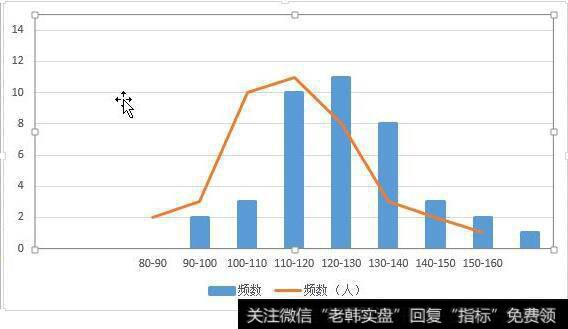
如何在excel柱状图中加入平均线
在excel柱状图中加入平均线 的方法:
1、首先,用户使用Excel新建一个工作表,在输入全部数据后全选它们。然后在Excel程序的菜单栏上依次点选“插入”→“柱形图”→“二维柱形图”,工作表右方就会出现一个能够体现表内数据的柱形图。
2、接下来,在工作表中输入平均值数据。以示范的数据为例;可在C2单元格输入公式“=AV-ERAGE(B2:B10)”,并将此公式复制到C3至C9单元格。
3、点选Excel工作表,把表中的数据范围拉宽到“平均值”一列。此时,表格右方的柱形图也会自动更新,并显示出另外一组代表平均值的柱形条。
4、上一步骤完成后,图表中出现的代表平均值的柱形条有多根。还要对代表平均值的柱形条图表类型进行修改。方法是在平均值柱形条上单击鼠标右键,并在右键菜单中点选“更改系列图表类型”项目。
5、在随后弹出设置窗口的左方窗格内,选择“折线图”的第一个图案,目的是将平均值的柱形条转换成一根水平方向的平均线。
6、最后,代表数据平均值的水平线就会出现在图表中,令大家一目了然。此外,还可以根据自己的需要,对图表样式进行微调。











